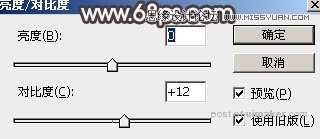来源:网络 作者:Sener
4、创建曲线调整图层,对RGB、绿、蓝通道暗部进行调整,参数及效果如下图。这一步把暗部调暗,并增加蓝紫色。
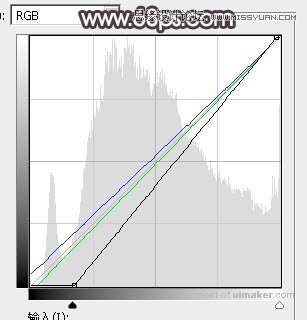

5、按Ctrl + J 把当前曲线调整图层复制一层,效果如下图。

6、创建可选颜色调整图层,对红、黄、蓝、白进行调整,参数设置如图11 - 14,效果如图15。这一步给图片增加橙红色,并把蓝色调暗一点。

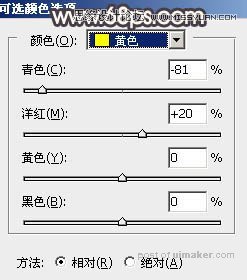
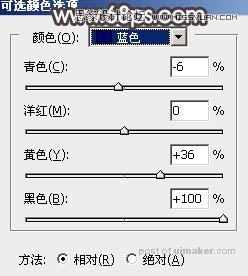


7、创建可选颜色调整图层,对红、黄、中性色进行调整,参数设置如图16 - 18,效果如图19。这一步同样给图片增加橙红色。
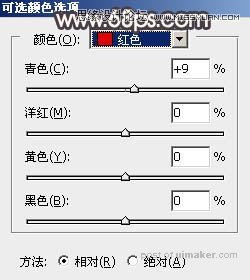
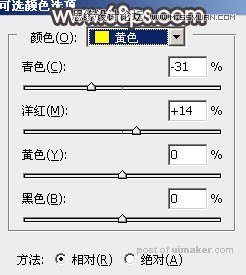


8、按Ctrl + Alt + 2 调出高光选区,创建纯色调整图层,颜色设置为橙黄色:#DDB477,确定后把混合模式改为“变暗”,不透明度改为:10%,如下图。这一步给图片高光区域增加橙黄色。

9、创建色彩平衡调整图层,对阴影进行调整,参数及效果如下图。这一步给图片暗部增加蓝色。
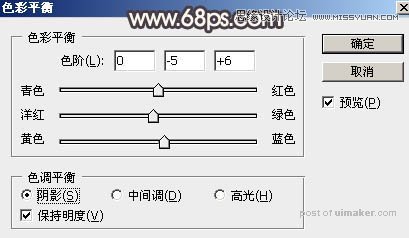

10、把背景图层复制一层,按Ctrl + Shift + ] 置顶,用钢笔工具把人物部分抠出来,转为选区后添加图层蒙版,如下图。

11、创建亮度/对比度调整图层,增加对比度,参数设置如图24,确定后按Ctrl + Alt + G 创建剪切蒙版,再把蒙版填充黑色,用白色画笔把人物肤色部分擦出来,效果如图25。这一步增加肤色对比度。